实验仪器:
| 名称 | 型号 | 数量 |
|---|---|---|
| 计算机 | MSI | 1 |
实验内容、步骤与体会
一、实验内容
1.图形界面网络配置
2.基本命令行配置ipconfig
3.网络配置脚本netsh
4.路由配置route
5.Ipv6网络设置
6.基本网络诊断技术
7.基本网络配置
8.路由配置route
9.高级网络诊断技术
10.ICMPV4协议
二、实验步骤
1.图形界面网络配置
我的电脑-控制面板-网络和Internet-网络和共享中心-属性-Internet协议版本4(TCP/IPv4)-属性-高级
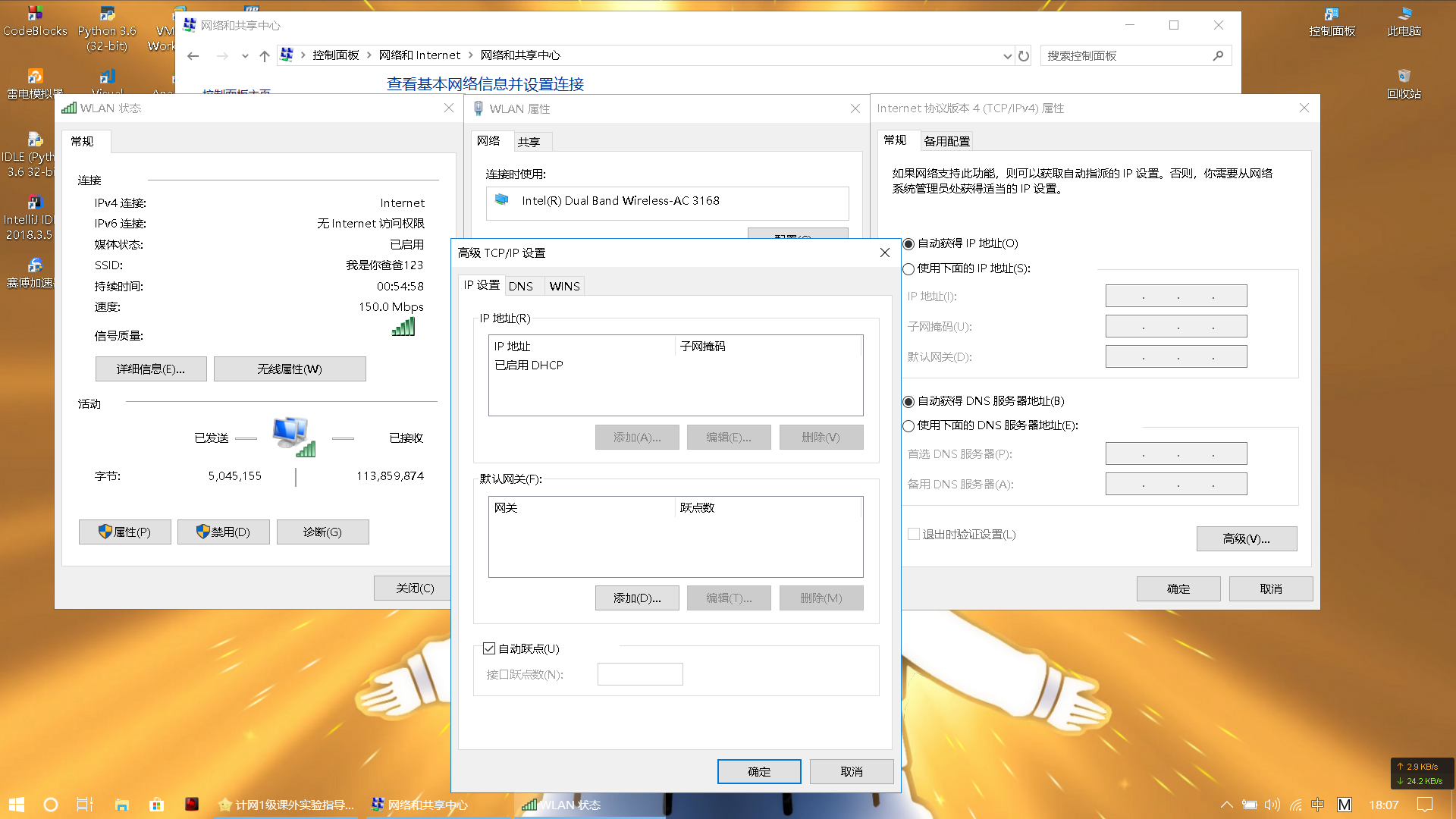
2.基本命令行配置ipconfig
- 命令行输入
ipconfig/all

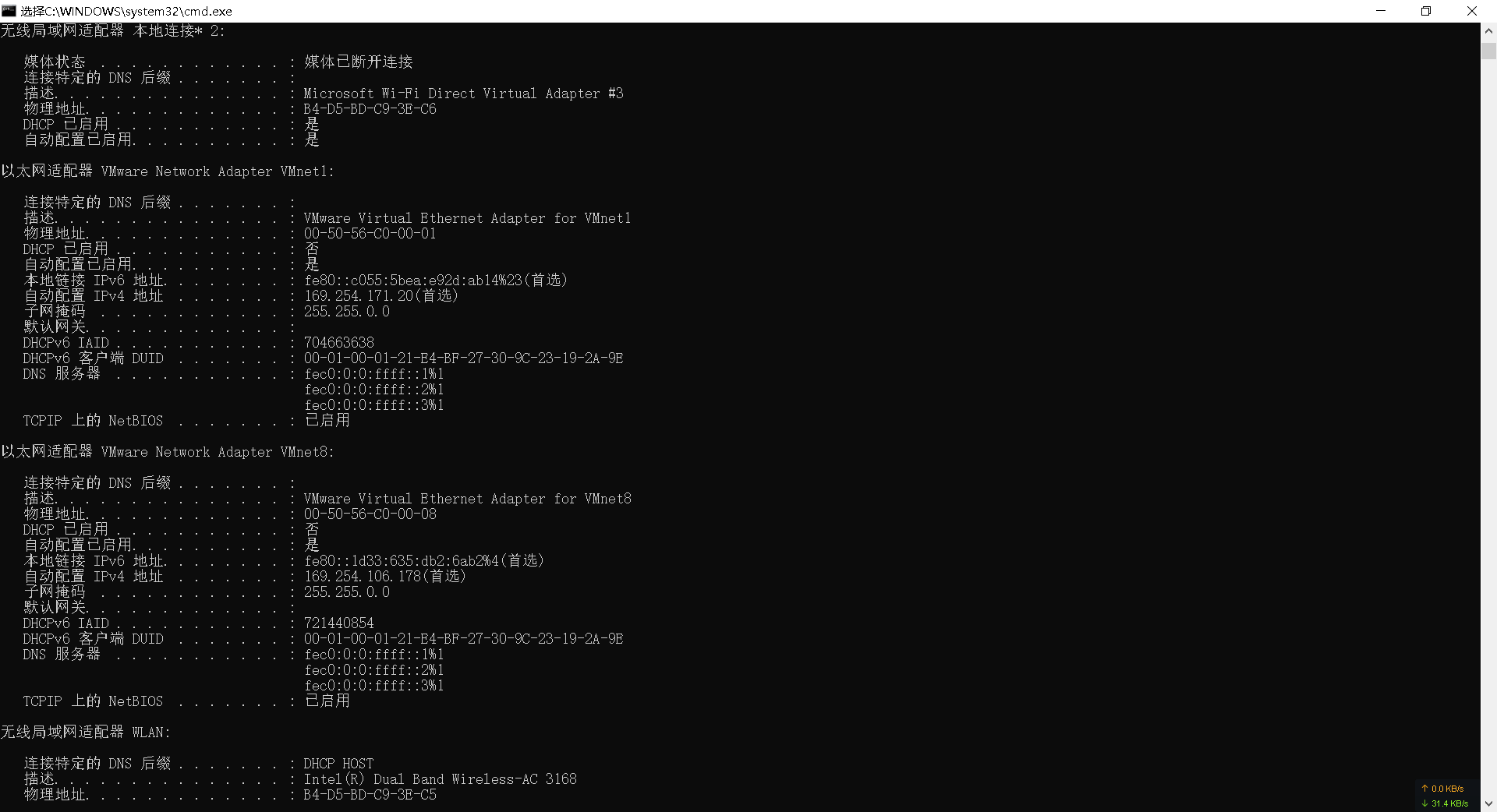
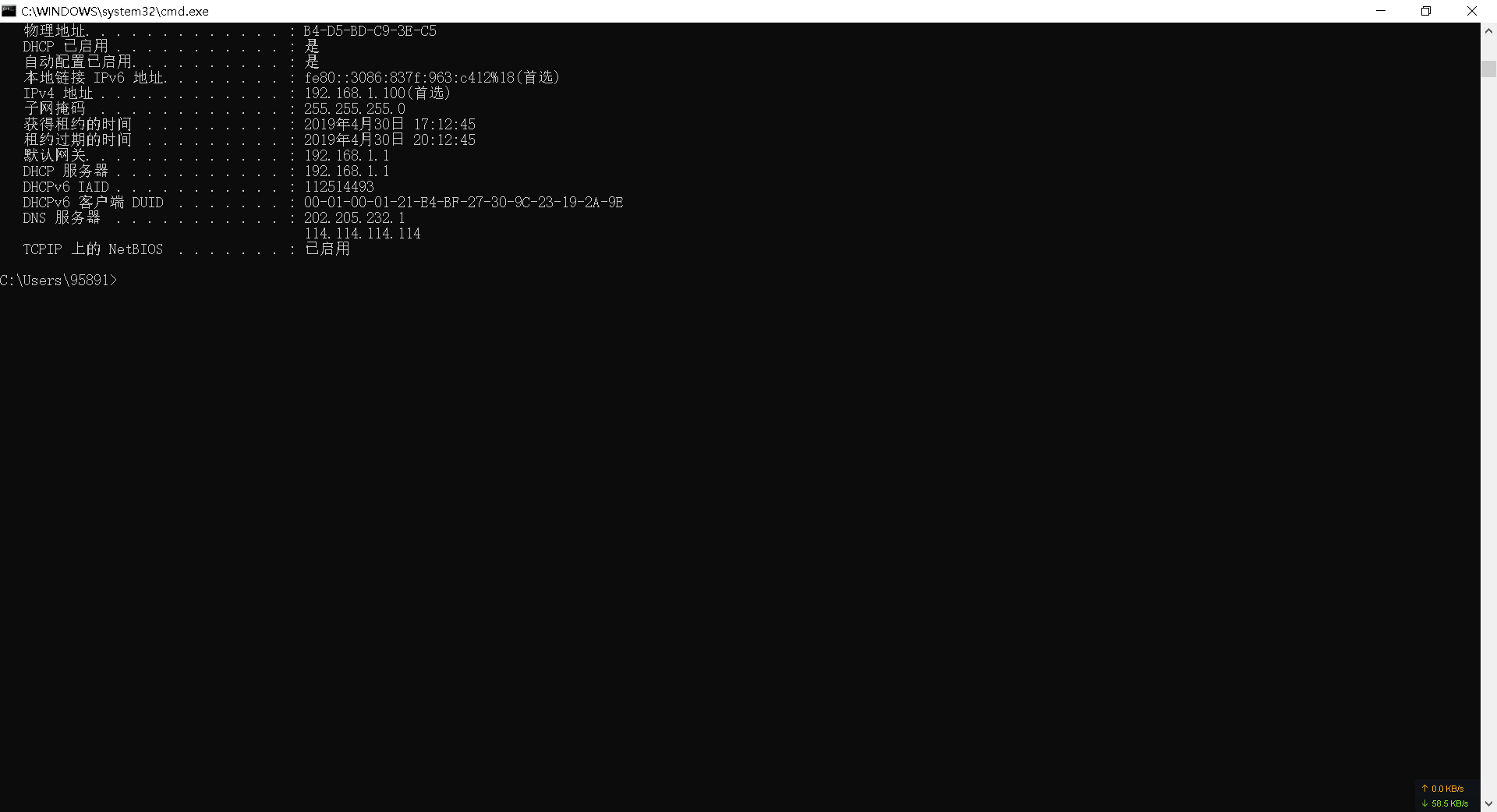
3.网络配置脚本netsh

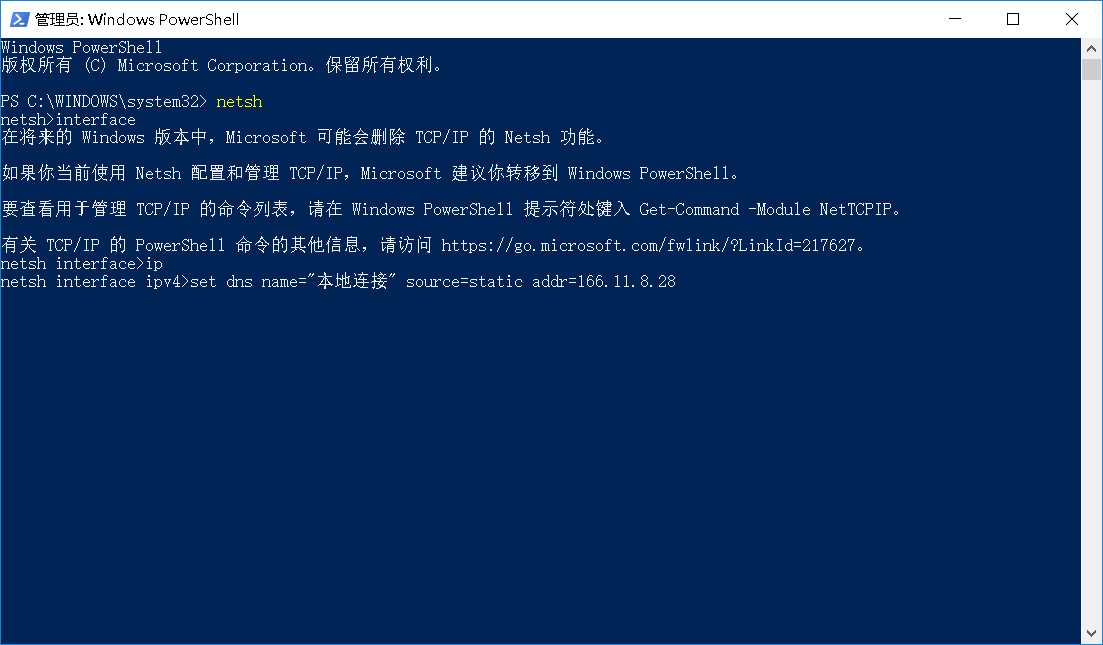
4.路由配置route

5.Ipv6网络设置
本人电脑win10系统无法正常运行,后在虚拟机安装了Windows XP系统后继续进行实验
(1)ipv6协议栈的安装和卸载
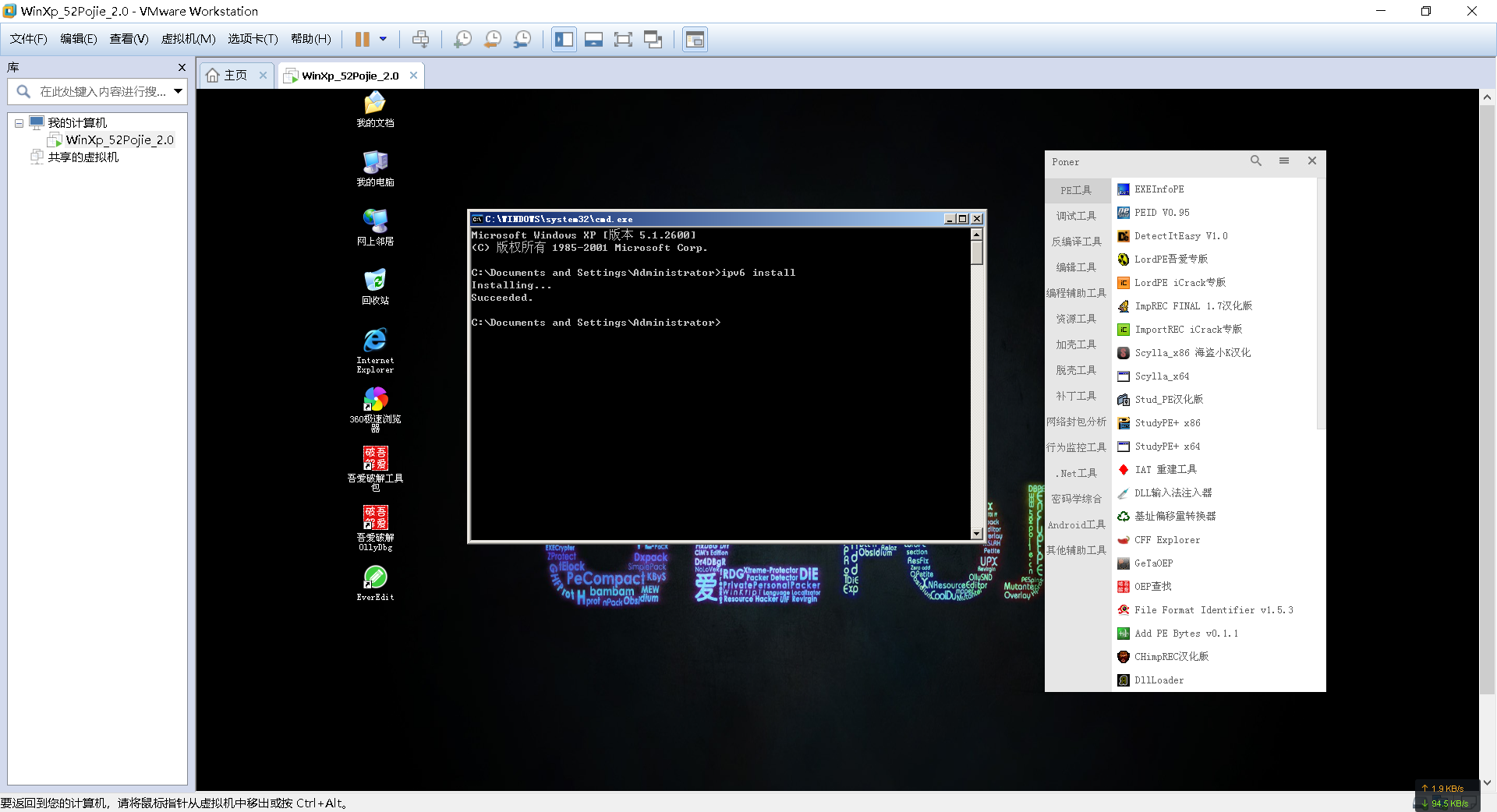
- (2)ipv6地址的查看和配置例题

- (3)ipv6路由的查看和配置例题

6.基本网络诊断技术
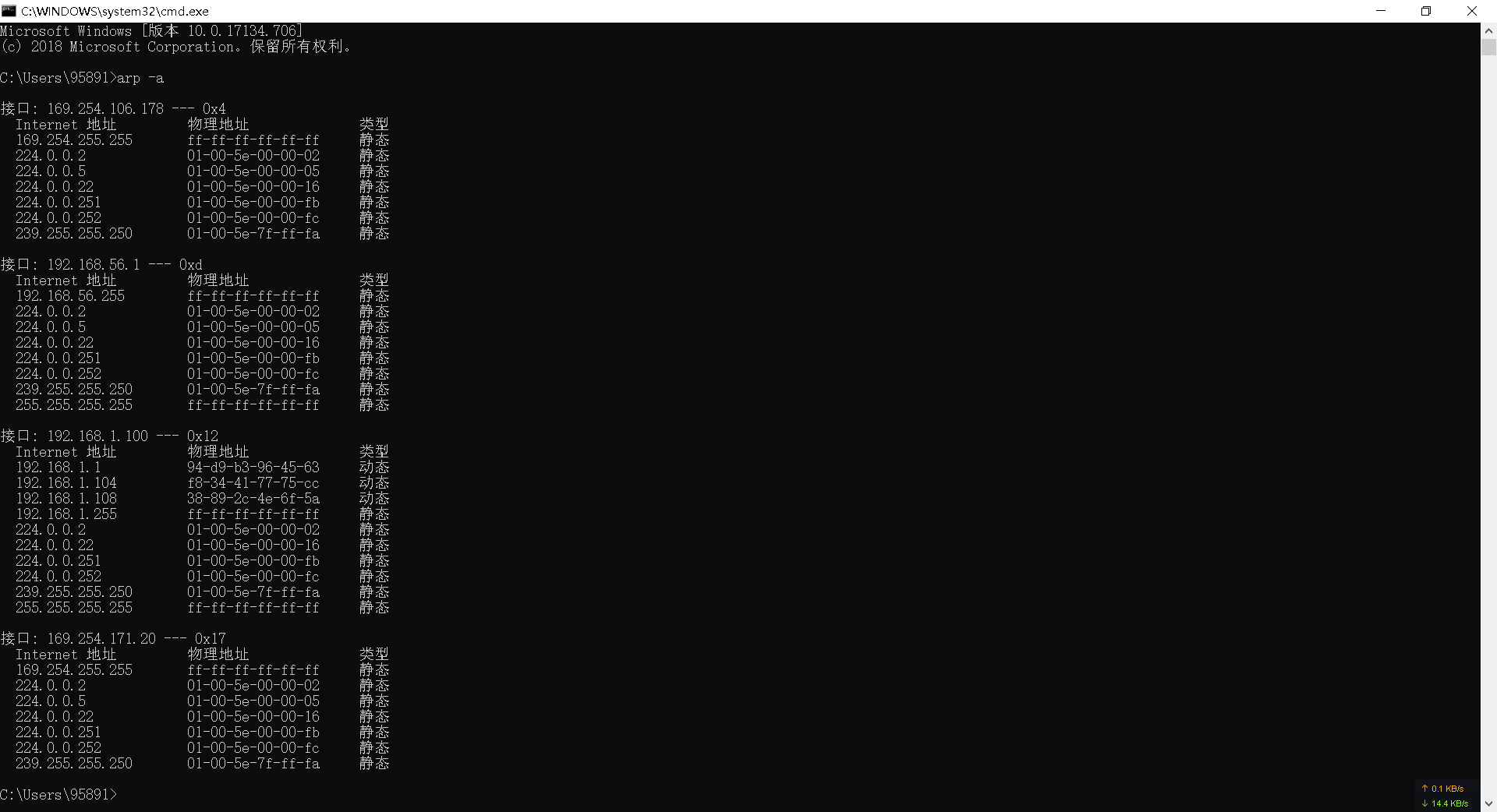
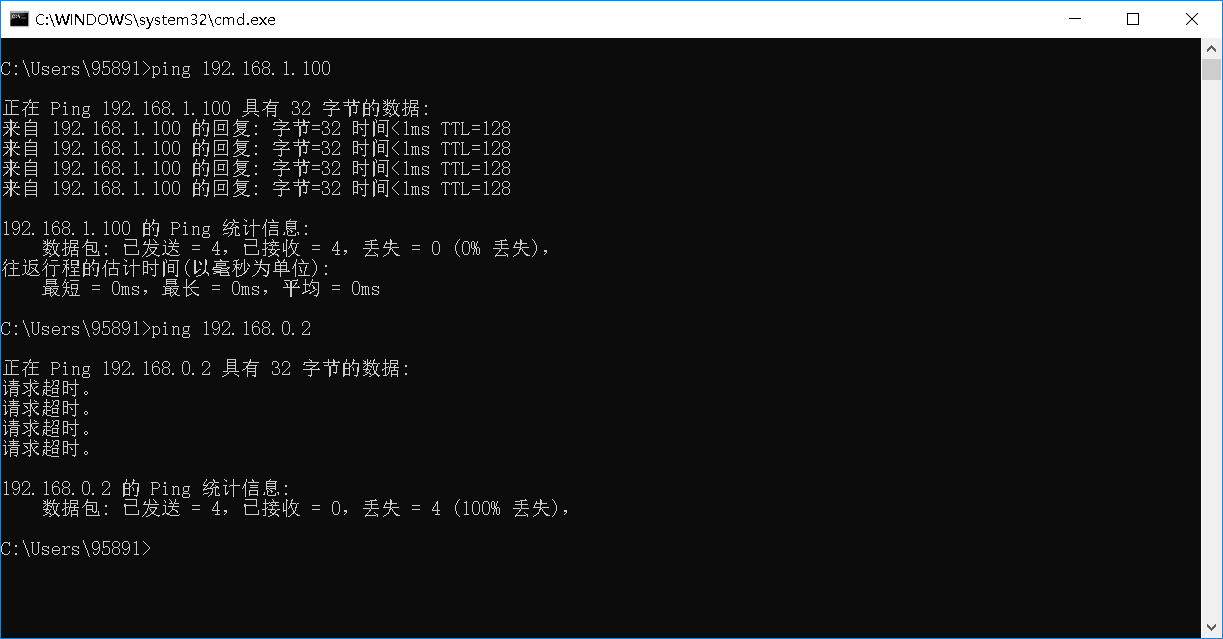
7.基本网络配置
- 本学期由于Java课程需要正好已经安装了linux系统ubuntu

8.路由配置route
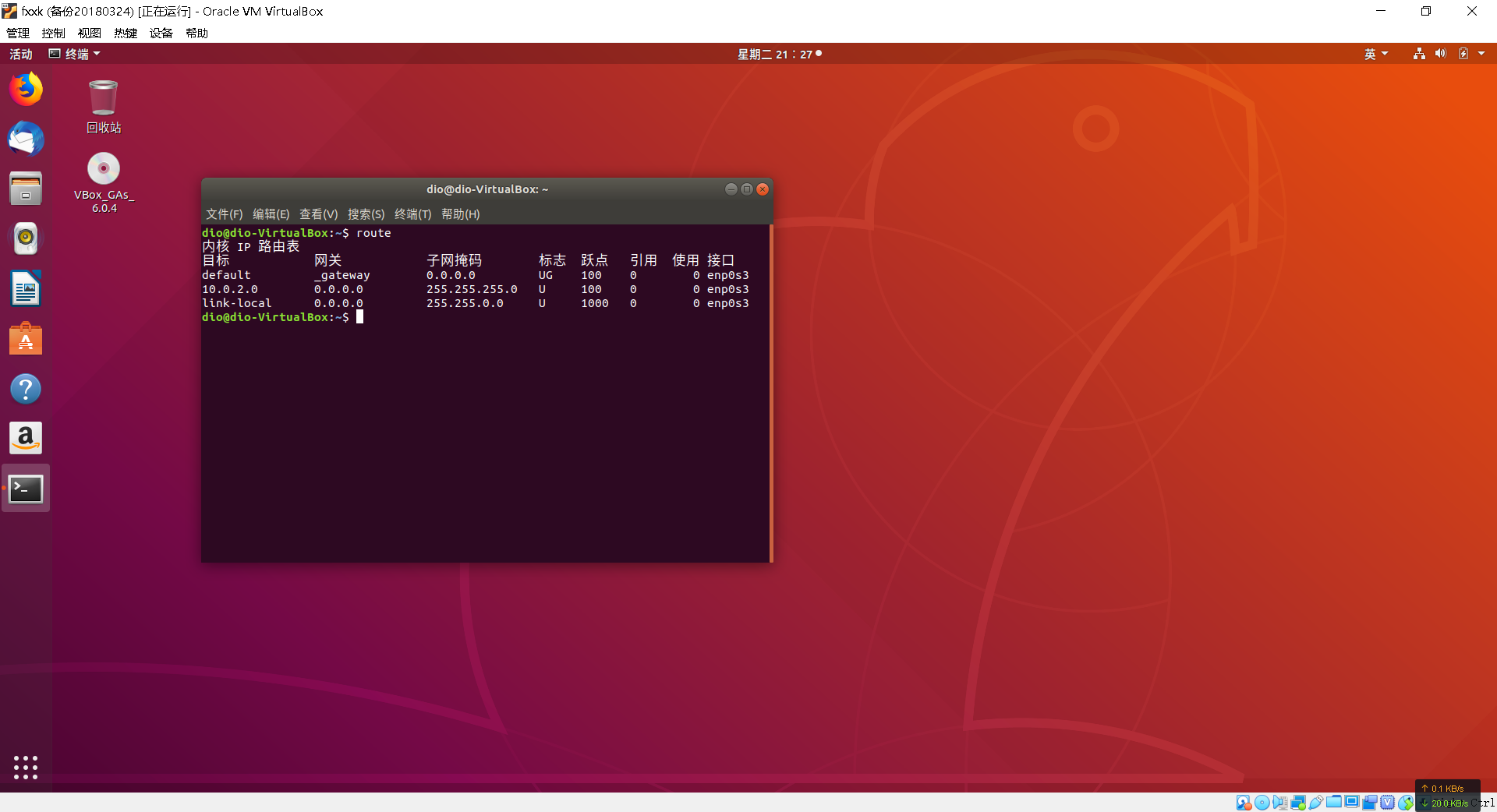
9.高级网络诊断技术
- (1)
tracert命令 查看本机到站点www.sohu.com所经过的所有路由信息,在命令提示符下输入:tracert –d –h 5 –w 100 www.sohu.com
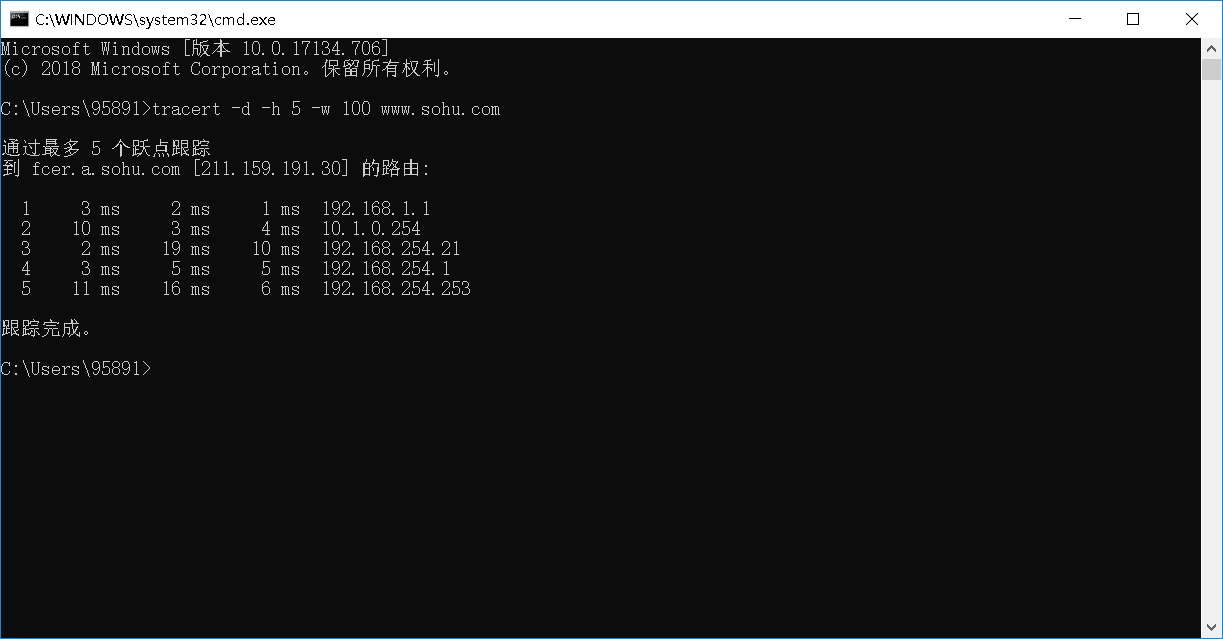
(2)
在命令提示符下输入:nslookup命令nslookup进入nslookup环境1>设置DNS Server
在nslookup提示符下输入:ls列出DNS域信息 在nslookup提示符下输入:root将默认服务器更改为DNS域名空间的根服务器 在nslookup提示符下输入:server 192.168.1.1将服务器地址改为指定ip
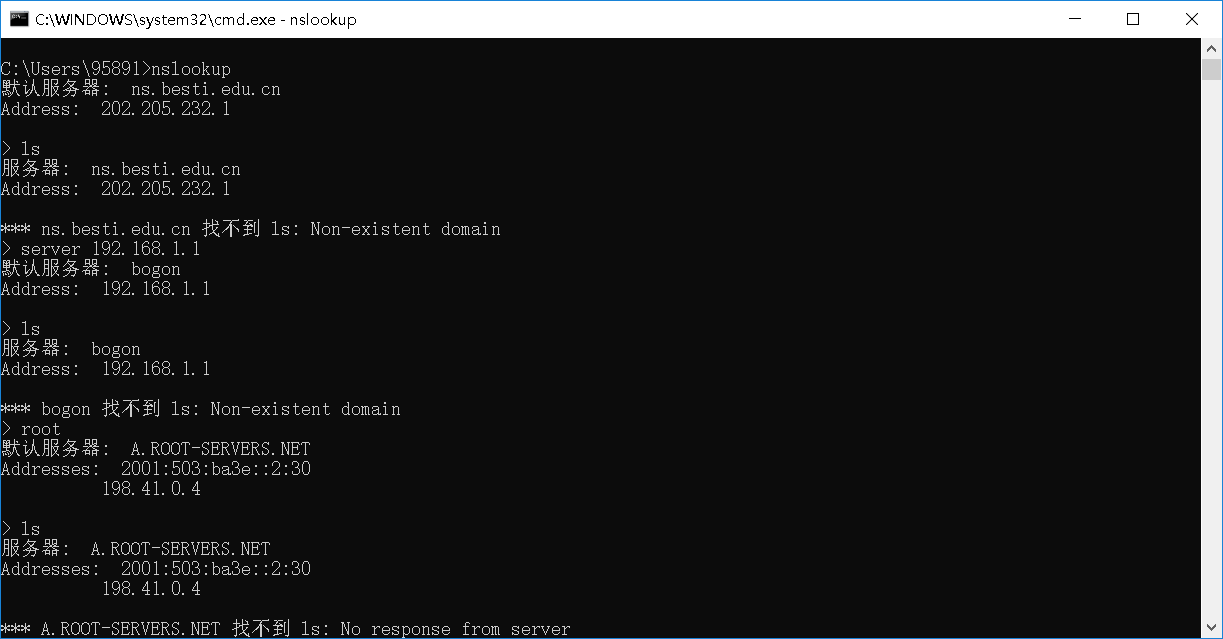
- 2>域名解析 在命令提示符下输入:
nslookup www.baidu.com将域名转换为ip地址

- (3)
netstat命令 在命令提示符下输入:netstat -n显示所有已建立的有效连接

10.ICMPV4协议
使用wireshark捕获各种消息
参考- (1)观察超时消息 在命令提示符下输入:
ping -i 1 www.baidu.com将TTL设为1,得到超时消息 超时消息(type为11,code为0表示TTl减为0):

- (2)观察回显请求消息 在命令提示符下输入:
ping www.baidu.comping消息(type为8,code为0):

回显应答消息(type为0,code为0):
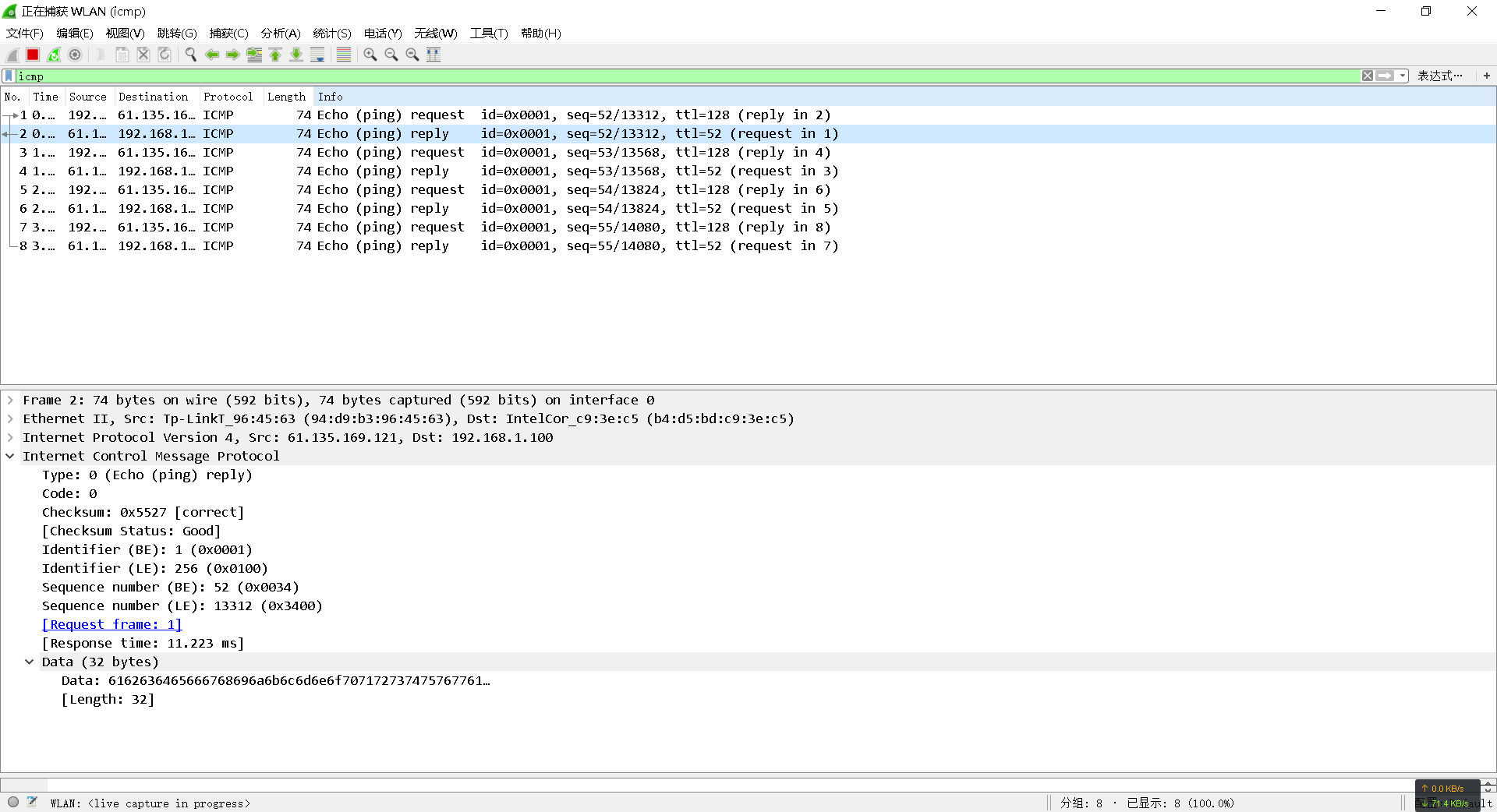
三、实验心得
这次课外实验考察了各个方面的知识,比如虚拟机的安装运行,命令行的使用,路由、网络的配置,wireshark的应用等,我受益匪浅,第一次意识到理论知识转化为实践的美妙,并且加深了我对这些知识的理解。